vscode(Visual Studio Code)中安装Debugger for Chrome插件调试页面
最近换了下编辑器,改用vscode(Visual Studio Code),很喜欢它左边显示的文件路径,轻松新建文件夹和文件,也喜欢它的编码转换功能,gbk和utf-8可以随时切换,因为公司网站有些页面是utf-8有的是gbk2312,很多时候我都分开使用用2个编辑器,感觉从现在开始不用了,哈哈
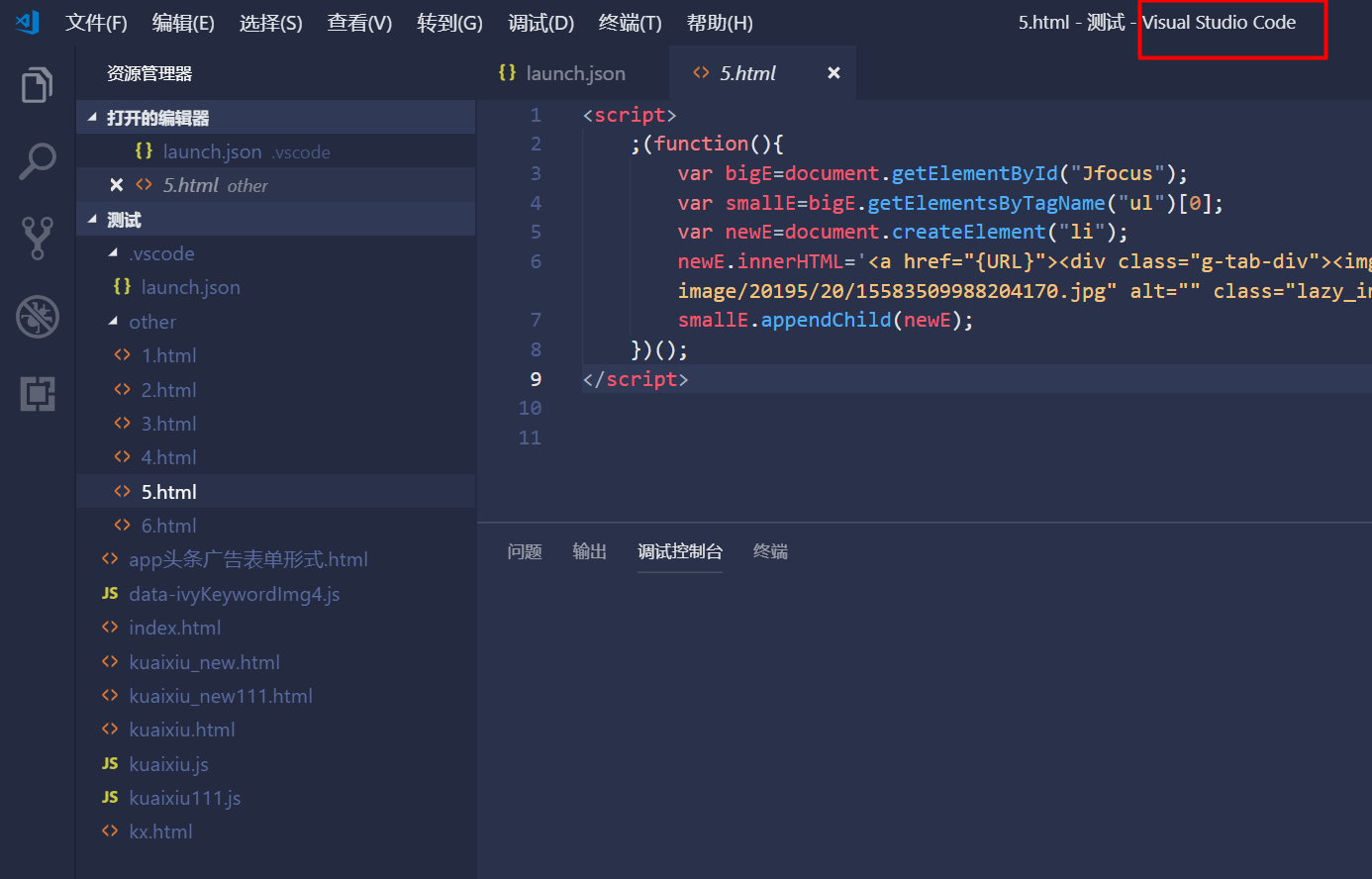
很快就看到一个好用的拓展,可以在编辑器中设置断点,谷歌浏览器中调试代码,我很想要这个功能,但是我装了Debugger for Chrome后,按照百度出来的方法进行配置,屡屡报错,尝试了很久,终于在刚才配好了。感觉度娘上面的东西有时候写的还是太浅了。下面先说说我遇到的问题:
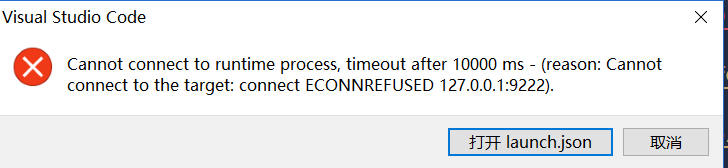

下面贴出详细步骤:
1:VSCode 上安装:Debugger for Chrome
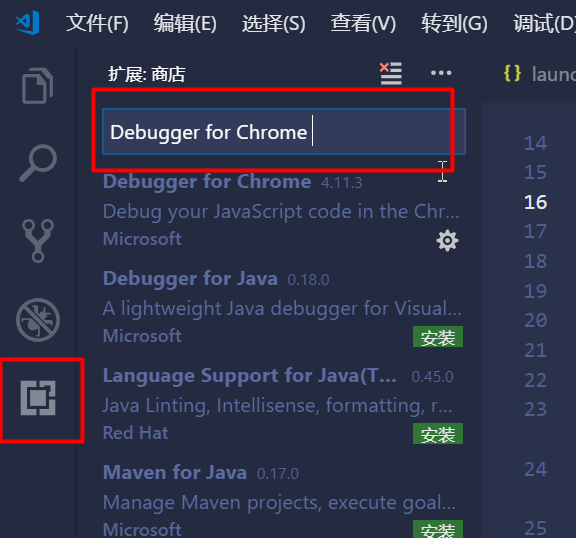
2:vscode打开一个html,按F5,在弹出来的框中选择 Chrome,会自动打开launch.json文件
3.往launch.json中追加以下代码:
,
{
"name": "使用本机 Chrome 调试",
"type": "chrome",
"request": "launch",
"file": "${file}",
// "runtimeExecutable": "C:\\Program Files (x86)\\Google\\Chrome\\Application\\chrome.exe", // 改成您的 Chrome 安装路径
"sourceMaps": true,
"webRoot": "${workspaceRoot}",
"userDataDir":"${tmpdir}",
"port":9222
}
改完是这个样子:

这里需要注意的是参数runtimeExecutable,我注释掉了,不然会报错:
Chrome error: Error: spawn C:\Program Files (x86)\Google\Chrome\Application\chrome.exe EACCES
4:更改调试方式,选为我们新建的名称
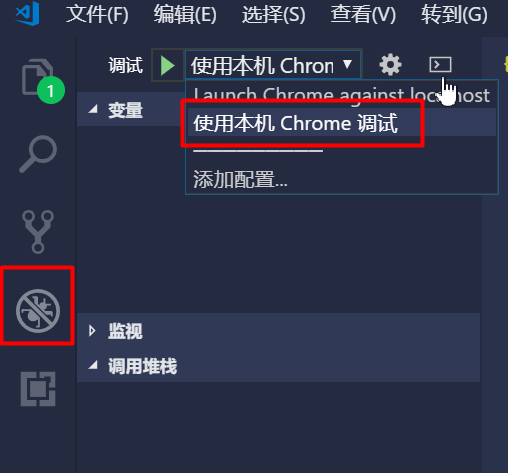
5:启用Chrome并启用远程调试
先在其快捷方式右键选属性,在“目标”字段中,追加--remote-debugging-port=9222(追加前要放个空格),我一开始改了无法保存,需要先去掉只读这个勾,如下:

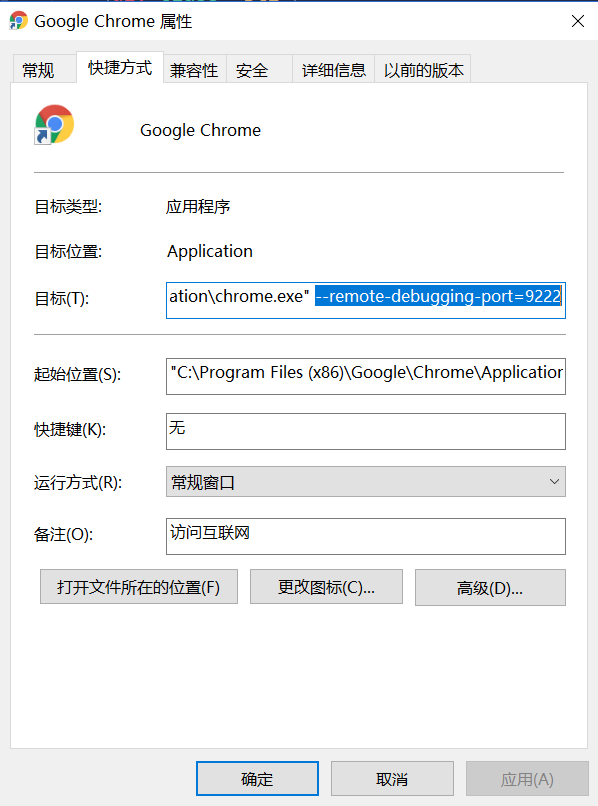
启动浏览器,如果浏览器默认打开的页面不是about:blank,会弹框报错,需要设置,如下图,设置好之后,关掉浏览器,重新打开:

到现在为止,已完成配置!选择html页面,点击调试按钮,选好使用本机Chrome调试即可,如图:
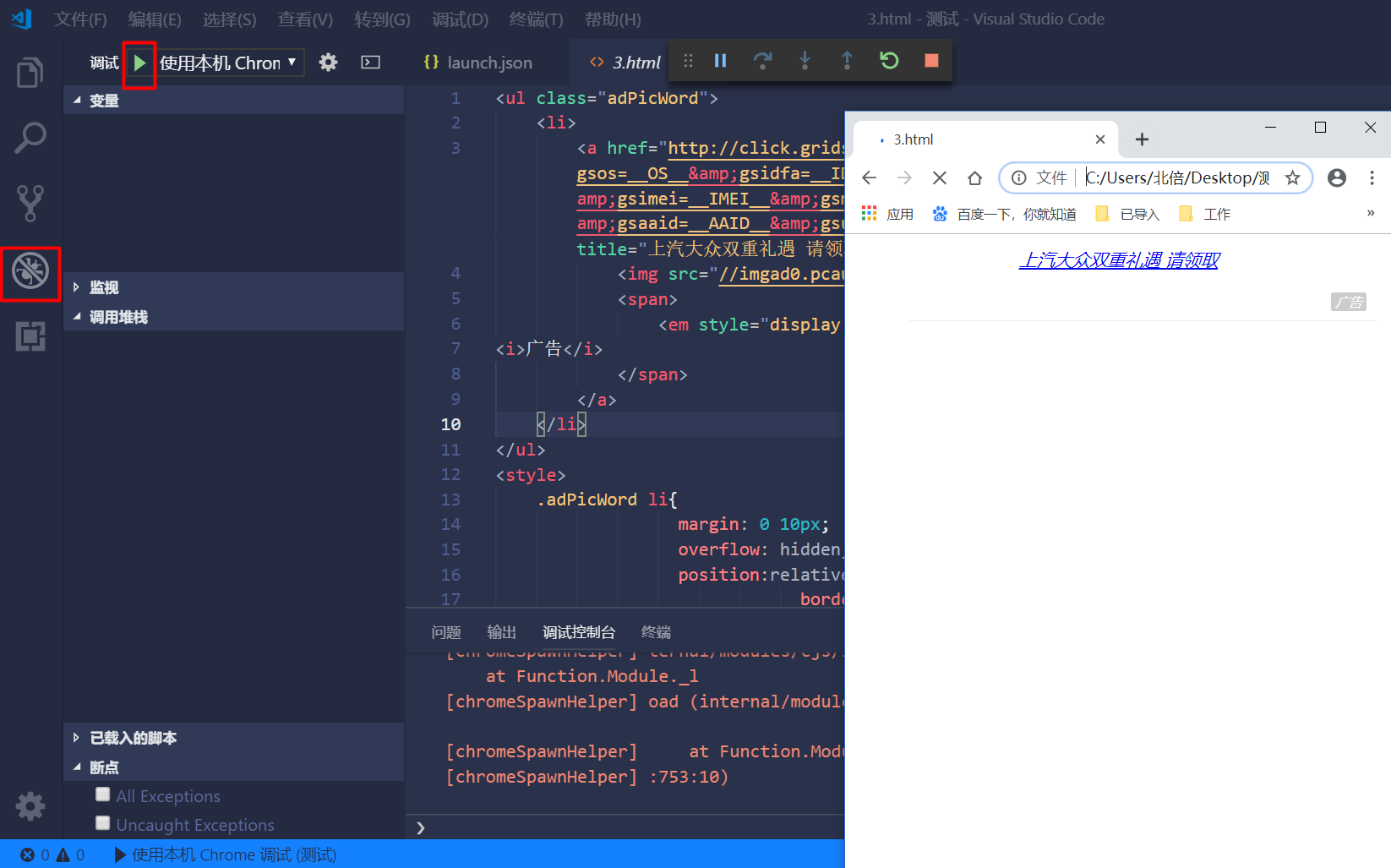
弄这个配置,我纳闷了好多天,终于搞好了。
vscode(Visual Studio Code)中安装Debugger for Chrome插件调试页面的更多相关文章
- 在linux系统中安装VSCode(Visual Studio Code)
在linux系统中安装VSCode(Visual Studio Code) 1.从官网下载压缩包(话说下载下来解压就直接可以运行了咧,都不需要make) 访问Visual Studio Code官网 ...
- visual studio code 中 debugger for chrome 插件的配置
安装 debugger for chrome 插件后,把默认的 launch.json 改成: { "name": "谷歌浏览器", "type&qu ...
- vscode: Visual Studio Code 常用快捷键
vscode: Visual Studio Code 常用快捷键 主命令框 F1 或 Ctrl+Shift+P: 打开命令面板.在打开的输入框内,可以输入任何命令,例如: 按一下 Backspace ...
- 【转】vscode: Visual Studio Code 常用快捷键
原文链接:https://www.cnblogs.com/bindong/p/6045957.html vscode: Visual Studio Code 常用快捷键 主命令框 F1 或 Ctrl+ ...
- Visual Studio Code作为Angular开发工具常用插件安装、json-server安装与使用、angular/cli安装失败问题
前提准备: 搭建好Angular开发环境 1 安装Visual Studio Code 教程简单,不会的去问度娘 2 安装Chrome浏览器 教程简单,不会的趣闻度娘 3 Visual Studio ...
- Angular14 Visual Studio Code作为Angular开发工具常用插件安装、json-server安装与使用、angular/cli安装失败问题、emmet安装
前提准备: 搭建好Angular开发环境 1 安装Visual Studio Code 教程简单,不会的去问度娘 2 安装Chrome浏览器 教程简单,不会的趣闻度娘 3 Visual Studio ...
- Visual Studio Code 中编写 C++ 的工作流
1. 官网下载 Visual Studio Code ,安装.按提示安装 cpp 插件和 cmake 插件. 官网下载 CMake ,安装. 官网下载 Mingw ,安装. 安装 Mingw 时,注意 ...
- SharePoint Framework 在Visual Studio Code中调试你的本地解决方案
博客地址:http://blog.csdn.net/FoxDave Visual Studio Code不知道大家都有没有,界面清爽,编辑快速,是一个非常好的前端开发工具.本文介绍如何使用Goog ...
- 如何在"Visual Studio Code"中使用" Git" 进行版本控制
如何在"Visual Studio Code"中使用" Git" 进行版本控制 本来认为此类教程,肯定是满网飞了.今天首次使用VS Code的Git功能,翻遍了 ...
随机推荐
- NGK推出SPC算力币,开启算力新玩法!
这两天,NGK公链再度上了热搜.因为既成功的打造DeFi生态以后,NGK又将目光对准了算力市场.试图通过算力代币化,让NGK算力持有者可以获得算力代币,同时,如果不想要了,算力持有者也可以抛售代币. ...
- uni-app小白入门自学笔记(一)
码文不易啊,转载请带上本文链接呀,感谢感谢 https://www.cnblogs.com/echoyya/p/14427845.html 目录 码文不易啊,转载请带上本文链接呀,感谢感谢 https ...
- 安装mysql报错
原文链接:https://blog.csdn.net/bao19901210/article/details/51917641 二进制安装 1.添加mysql组和mysql用户,用于设置mysql安装 ...
- 微信小程序:页面全局参数(注意不是小程序的全局变量globalData)
为什么要使用页面全局参数:方便使用数据. 由于总页数需要再另外的一个方法中使用,所以要把总页数变成一个页面全局参数.因为取数据使用this.xxx即可,中间不用加data,给页面全局参数赋值页方便,直 ...
- IDEA总结
1. 什么是idea? idea是Java开发软件 2. IDEA下载 https://www.jetbrains.com/idea/download/download-thanks.html?pla ...
- RabbitMQ(三) SpringBoot2.x 集成 RabbitMQ
3-1 RabbitMQ 整合 SpringBoot2.x 生产者发送消息 创建 SpringBoot 项目application.properties 配置 spring.rabbitmq.host ...
- 分布式文件系统FastDFS简介、搭建、与SpringBoot整合实现图片上传
之前大学时搭建过一个FastDFS的图片服务器,当时只是抱着好奇的态度搭着玩一下,当时搭建采用了一台虚拟机,tracker和storage服务在一台机器上放着,最近翻之前的博客突然想着在两台机器上搭建 ...
- three.js cannon.js物理引擎之约束(二)
今天郭先生继续讲cannon.js的物理约束,之前的一篇文章曾简单的提及过PointToPointConstraint约束,那么今天详细的说一说cannon.js的约束和使用方法.在线案例请点击博客原 ...
- Java程序员必备后台前端框架--Layui【从入门到实战】(一)
layui入门使用及图标的使用 作者 : Stanley 罗昊 [转载请注明出处和署名,谢谢!] [编程工具:IDEA] 下载Layui与文件分析 下载直接去官网下载即可 文件分析 下载完成后,解压会 ...
- 九. SpringCloud Stream消息驱动
1. 消息驱动概述 1.1 是什么 在实际应用中有很多消息中间件,比如现在企业里常用的有ActiveMQ.RabbitMQ.RocketMQ.Kafka等,学习所有这些消息中间件无疑需要大量时间经历成 ...
